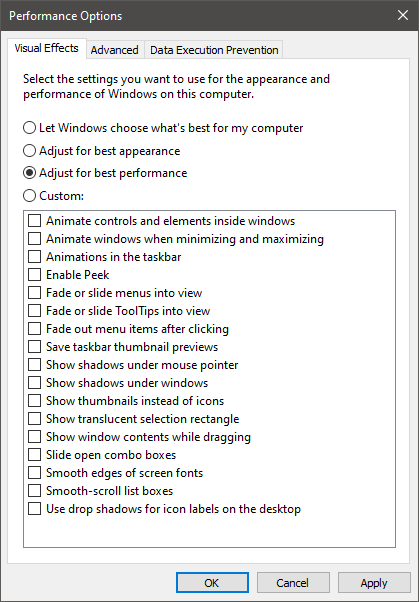Come rendere più veloce l'avvio di Windows

Ricordi quanto funzionava bene il tuo computer quando l'hai ricevuto per la prima volta? I PC Windows tendono a volare quando hanno una nuova copia del sistema operativo in esecuzione su di loro: i tempi di caricamento sono incredibili e gli utenti sono piacevolmente sorpresi quando il loro sistema impiega solo 10-15 secondi per avviarsi. Tuttavia, man mano che utilizzi il computer sempre di più, potresti iniziare a notare problemi di prestazioni occasionali. L'avvio lento di Windows è una delle prime cose che gli utenti notano quando il loro computer inizia a funzionare più lentamente di prima: attendere 1-2 o più minuti per l'avvio del computer non è eccezionale.
Quindi, cosa dovresti fare per fare in modo che Windows si avvii più velocemente? Ci sono molti piccoli suggerimenti e soluzioni che possono aiutare a ottenere i risultati desiderati. Per ottenere il massimo effetto, ti consigliamo di provare ad applicare tutti i nostri suggerimenti su come avviare Windows più velocemente.
Table of Contents
Usa lo strumento di risoluzione dei problemi di prestazioni di Windows
La prima utility da utilizzare è incorporata in Windows. Chiamato "Risoluzione dei problemi di prestazioni", può aiutare a correggere non solo i tempi di avvio, ma anche le prestazioni complessive di Windows. Puoi eseguirlo con:
- Premi il pulsante Windows + R per caricare il prompt di esecuzione.
- Immettere il comando msdt.exe –id PerformanceDiagnostic .
- Vedrai una nuova finestra intitolata Performance . Seleziona l' opzione Avanzate e seleziona la casella che dice Applica riparazioni automaticamente .
- Seleziona Esegui come amministratore e attendi il completamento dello strumento di risoluzione dei problemi.
Controllo dei programmi di avvio
Molti dei software che installi comanderanno a Windows di avviare automaticamente i suoi servizi, indipendentemente dal fatto che li usi regolarmente o meno. A seconda di quante app installi, potresti facilmente finire con Windows che prova a caricare una dozzina di app ogni volta che si avvia. Per controllare i programmi di avvio su Windows 10:
- Apri il Task Manager facendo clic con il pulsante destro del mouse sulla barra delle applicazioni.
- Accedi alla scheda Avvio e ordina le voci per Stato .
- Tutte le app con il loro stato impostato su Abilitato verranno avviate all'avvio di Windows. Fare clic con il pulsante destro del mouse e premere Disabilita su quelli che non si desidera avviare automaticamente.

Se stai utilizzando una versione precedente a Windows 10, dovrai seguire istruzioni leggermente diverse:
- Premi il pulsante Windows + R per aprire il prompt di esecuzione.
- Digita msconfig e fai clic su OK.
- Seleziona la scheda Avvio e deseleziona le caselle delle app che non desideri avviare automaticamente.
Disinstalla il software non necessario
Le app che installi possono creare molto disordine. Consigliamo ai nostri lettori di rimuovere le app non necessarie o inutilizzate poiché ciò può aiutare a liberare spazio su disco e migliorare le prestazioni. Alcune delle nostre guide di rimozione molto ricercate per gli utenti Windows sono Come disinstallare Windows Meet Now , Come disinstallare Discord e Come disinstallare BitTorrent .
Verifica la presenza di malware
A volte il problema che causa l'avvio lento di Windows potrebbe essere più serio di quanto pensi. Il malware nascosto può avere un impatto negativo sulle prestazioni del sistema, soprattutto se si tratta di minacce che fanno parte delle campagne di cryptojacking. Ogni volta che il tuo Windows si comporta in modo strano o scadente, dovresti eseguire uno scanner antivirus per verificare la presenza di malware.
Disattiva effetti visivi
Alcuni utenti segnalano che la disattivazione degli effetti visivi di Windows li ha aiutati a velocizzare l'avvio di Windows. Per fare ciò, apri il menu Start -> Visualizza impostazioni di sistema avanzate . Accedi alla scheda Avanzate -> Impostazioni , quindi seleziona l'opzione Regola per prestazioni ottimali .